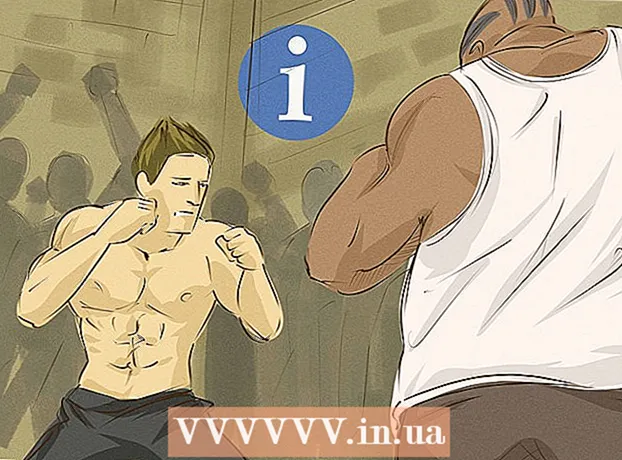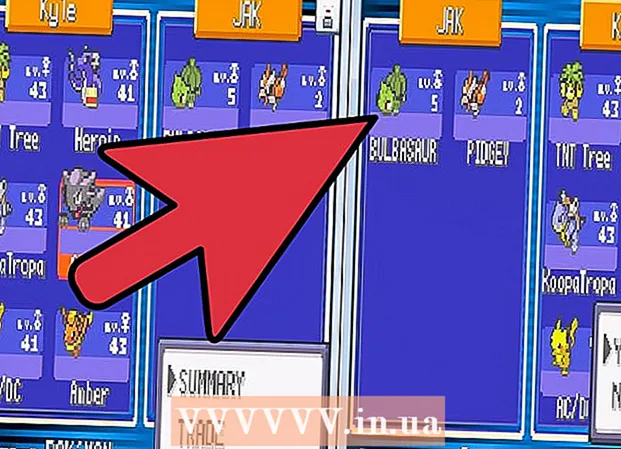Автор:
Eric Farmer
Жаратылган Күнү:
3 Март 2021
Жаңыртуу Күнү:
1 Июль 2024
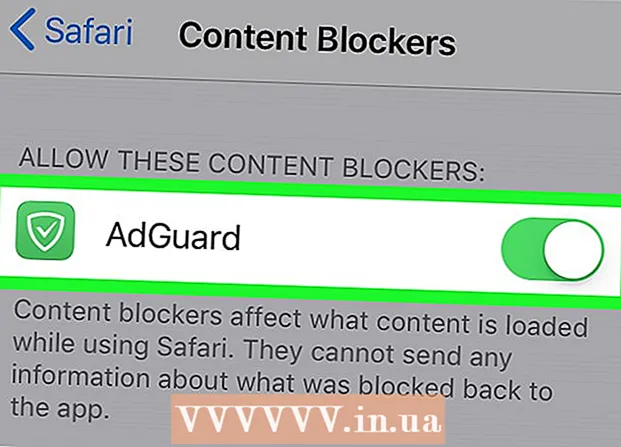
Мазмун
- Кадамдар
- Метод 5тин 1и: Chrome
- Ыкчам 5тин 5и: Firefox
- 5 -метод 3: Microsoft Edge
- Метод 5 5: Safari
- Метод 5 5: iPhone
- Кеңештер
- Эскертүүлөр
Бул макалада биз сиздин компьютериңизге жана iPhoneңузга браузердин жарнак блокаторун кантип орнотууну жана колдонууну көрсөтөбүз; Жарнама блокаторун Androidге түшүрүү мүмкүн эмес. Эң жакшы жарнак блокатору браузерге көз каранды. Эсиңизде болсун, сиз бардык жарнактарды таптакыр бөгөттөй албайсыз, андыктан мезгил -мезгили менен алар дагы эле пайда болот.
Кадамдар
Метод 5тин 1и: Chrome
 1 Google Chrome'ду баштаңыз
1 Google Chrome'ду баштаңыз  . Сары-жашыл-кызыл-көк тегерек сөлөкөтүн басыңыз.
. Сары-жашыл-кызыл-көк тегерек сөлөкөтүн басыңыз.  2 UBlock веб -сайтын ачыңыз. Бул үчүн, https://www.ublock.org/ дарегине өтүңүз.
2 UBlock веб -сайтын ачыңыз. Бул үчүн, https://www.ublock.org/ дарегине өтүңүз.  3 Click Жүктөө (Жүктөө). Бул баскыч барактын ортосунда; анын астында меню пайда болот.
3 Click Жүктөө (Жүктөө). Бул баскыч барактын ортосунда; анын астында меню пайда болот.  4 Click Chrome. Бул Жүктөө баскычынын астындагы менюда. UBlock кеңейтүү бети ачылат.
4 Click Chrome. Бул Жүктөө баскычынын астындагы менюда. UBlock кеңейтүү бети ачылат.  5 Click Орнотуу. Бул кеңейтүүнүн баракчасынын жогорку оң бурчунда.
5 Click Орнотуу. Бул кеңейтүүнүн баракчасынын жогорку оң бурчунда.  6 Click Кеңейтүүнү орнотуу өтүнмө терезесинде. UBlock кеңейтүүсү Google Chromeго орнотулат.
6 Click Кеңейтүүнү орнотуу өтүнмө терезесинде. UBlock кеңейтүүсү Google Chromeго орнотулат.  7 UBlock сүрөтчөсүн оң баскыч менен чыкылдатыңыз. Бургундия фонунда ак "U" окшойт жана Chrome терезесинин жогорку оң бурчунда. Ачылуучу меню пайда болот.
7 UBlock сүрөтчөсүн оң баскыч менен чыкылдатыңыз. Бургундия фонунда ак "U" окшойт жана Chrome терезесинин жогорку оң бурчунда. Ачылуучу меню пайда болот. - Эгерде бул сөлөкөт жок болсо, алгач Chrome терезесинин жогорку оң бурчундагы "⋮" дегенди басыңыз. UBlock сөлөкөтү менюнун жогору жагында көрсөтүлөт.
- Эгерде сиз сөлөкөттү оң баскыч менен чыгара албасаңыз, click> Дагы Куралдар> Кеңейтүүлөрдү басыңыз жана uBlock бөлүмүн табыңыз.
 8 Click Параметрлер. Бул параметр менюда. UBlock орнотуулары менюсу ачылат.
8 Click Параметрлер. Бул параметр менюда. UBlock орнотуулары менюсу ачылат. - Эгер сиз Кеңейтүүлөр барагына барсаңыз, uBlock бөлүмүнүн астындагы Параметрлерди издеңиз.
 9 Өтмөктү басыңыз Үчүнчү жактын чыпкалары. Сиз аны барактын жогору жагында таба аласыз.
9 Өтмөктү басыңыз Үчүнчү жактын чыпкалары. Сиз аны барактын жогору жагында таба аласыз.  10 Click Азыр жаңыртуу. Сиз бул параметрди барактын жогорку сол бурчунан таба аласыз. Бардык uBlock чыпкалары жаңыртылат. Мындан ары браузер жарнамаларды бөгөйт.
10 Click Азыр жаңыртуу. Сиз бул параметрди барактын жогорку сол бурчунан таба аласыз. Бардык uBlock чыпкалары жаңыртылат. Мындан ары браузер жарнамаларды бөгөйт. - Кааласаңыз, браузерге бөгөттөөнүн айрым түрлөрүн кошуу үчүн Үчүнчү Тарап Фильтрлери барагындагы каалаган чыпкалардын жанындагы кутучаларды белгилеңиз, бирок бул аны жайлатат.
Ыкчам 5тин 5и: Firefox
 1 Firefoxту баштаңыз. Көк фондо апельсин түлкү сүрөтчөсүн басыңыз.
1 Firefoxту баштаңыз. Көк фондо апельсин түлкү сүрөтчөсүн басыңыз.  2 Ачуу uBlock Origin кеңейтүү бети. UBlock жарнак блокатору Firefoxтун акыркы версиясында жок, андыктан ага окшош uBlock Origin кеңейтүүсүн орнотуңуз.
2 Ачуу uBlock Origin кеңейтүү бети. UBlock жарнак блокатору Firefoxтун акыркы версиясында жок, андыктан ага окшош uBlock Origin кеңейтүүсүн орнотуңуз.  3 Click Firefoxко кошуу. Бул баскыч барактын оң жагында.
3 Click Firefoxко кошуу. Бул баскыч барактын оң жагында.  4 Click Кошуу өтүнмө терезесинде. Ал терезенин жогору жагында көрүнөт. UBlock Origin кеңейтүүсү Firefoxко орнотулат.
4 Click Кошуу өтүнмө терезесинде. Ал терезенин жогору жагында көрүнөт. UBlock Origin кеңейтүүсү Firefoxко орнотулат.  5 Click Макулсуралганда. Ал терезенин жогорку сол жагында пайда болот.
5 Click Макулсуралганда. Ал терезенин жогорку сол жагында пайда болот.  6 Click ☰. Сиз бул сөлөкөттү Firefox терезесинин жогорку оң бурчунда таба аласыз. Калкыма меню пайда болот.
6 Click ☰. Сиз бул сөлөкөттү Firefox терезесинин жогорку оң бурчунда таба аласыз. Калкыма меню пайда болот.  7 Click Кошумчалар. Бул калкыма менюда. Кошумчалар баракчасы ачылат.
7 Click Кошумчалар. Бул калкыма менюда. Кошумчалар баракчасы ачылат.  8 Өтмөктү басыңыз Кеңейтүүлөр. Сиз аны кошумча баракчанын сол жагында таба аласыз.
8 Өтмөктү басыңыз Кеңейтүүлөр. Сиз аны кошумча баракчанын сол жагында таба аласыз.  9 UBlock Origin кеңейтүүсүнүн Параметрлер барагын ачыңыз. "UBlock Origin" бөлүмүн таап, андан кийин анын оң жагындагы "Параметрлерди" чыкылдатыңыз.
9 UBlock Origin кеңейтүүсүнүн Параметрлер барагын ачыңыз. "UBlock Origin" бөлүмүн таап, андан кийин анын оң жагындагы "Параметрлерди" чыкылдатыңыз.  10 Click Үчүнчү жактын чыпкалары. Бул өтмөк беттин жогору жагында.
10 Click Үчүнчү жактын чыпкалары. Бул өтмөк беттин жогору жагында.  11 Click Азыр жаңыртуу. Бул параметр барактын жогорку сол бурчунда жайгашкан.Бардык uBlock Origin чыпкалары жаңыртылат, башкача айтканда, мындан ары браузер жарнамаларды бөгөйт.
11 Click Азыр жаңыртуу. Бул параметр барактын жогорку сол бурчунда жайгашкан.Бардык uBlock Origin чыпкалары жаңыртылат, башкача айтканда, мындан ары браузер жарнамаларды бөгөйт. - Кааласаңыз, браузерге бөгөттөөнүн айрым түрлөрүн кошуу үчүн Үчүнчү Тарап Фильтрлери барагындагы каалаган чыпкалардын жанындагы кутучаларды белгилеңиз, бирок бул аны жайлатат.
5 -метод 3: Microsoft Edge
 1 Баштоо менюну ачыңыз
1 Баштоо менюну ачыңыз  . Экрандын төмөнкү сол бурчундагы Windows логотибин чыкылдатыңыз.
. Экрандын төмөнкү сол бурчундагы Windows логотибин чыкылдатыңыз.  2 Кирүү дүкөн. Бул сиздин компьютериңизде "Дүкөн" (Microsoft App Store) колдонмосун издөөнү баштайт.
2 Кирүү дүкөн. Бул сиздин компьютериңизде "Дүкөн" (Microsoft App Store) колдонмосун издөөнү баштайт.  3 Click Дүкөн. Бул параметр баштыктын сүрөтчөсү менен белгиленген жана Баштоо терезесинин жогору жагында. Дүкөн тиркемеси ишке кирет.
3 Click Дүкөн. Бул параметр баштыктын сүрөтчөсү менен белгиленген жана Баштоо терезесинин жогору жагында. Дүкөн тиркемеси ишке кирет.  4 AdBlock колдонмосун табыңыз. Терезенин жогорку оң бурчундагы издөө тилкесин чыкылдатып, киргизиңиз adblock.
4 AdBlock колдонмосун табыңыз. Терезенин жогорку оң бурчундагы издөө тилкесин чыкылдатып, киргизиңиз adblock.  5 Click Adblock. Бул колдонмонун сүрөтчөсү кызыл фондо ак курмага окшош; сөлөкөтү издөө тилкесинин астындагы ачылуучу менюда пайда болот. AdBlock баракчасы ачылат.
5 Click Adblock. Бул колдонмонун сүрөтчөсү кызыл фондо ак курмага окшош; сөлөкөтү издөө тилкесинин астындагы ачылуучу менюда пайда болот. AdBlock баракчасы ачылат.  6 Click Алуу. Бул баскыч AdBlock барагынын сол жагында. Компьютериңизге AdBlock орнотуу процесси башталат.
6 Click Алуу. Бул баскыч AdBlock барагынын сол жагында. Компьютериңизге AdBlock орнотуу процесси башталат. - Эгерде сиз буга чейин AdBlockту жүктөп алсаңыз, бул баскыч Орнотуу деп аталат.
 7 Click Run. Бул баскыч AdBlock орнотулганда Get баскычынын ордуна пайда болот.
7 Click Run. Бул баскыч AdBlock орнотулганда Get баскычынын ордуна пайда болот.  8 Суралганда Microsoft Edge тандаңыз. Калкып чыкма терезеде Microsoft Edge'ди чыкылдатыңыз, андан кийин терезенин ылдый жагындагы ОК басыңыз.
8 Суралганда Microsoft Edge тандаңыз. Калкып чыкма терезеде Microsoft Edge'ди чыкылдатыңыз, андан кийин терезенин ылдый жагындагы ОК басыңыз. - Эгерде Microsoft Edge эскертүүсүз ачылса, бул кадамды өткөрүп жибериңиз.
 9 Click Күйгүзүү өтүнмө терезесинде. Бул Edge терезесинин жогорку оң бурчунда пайда болот.
9 Click Күйгүзүү өтүнмө терезесинде. Бул Edge терезесинин жогорку оң бурчунда пайда болот. - Edge AdBlock үчүн кайрымдуулук баракчасын ачат. AdBlockту колдонуу үчүн акча төлөөнүн кажети жок, бирок сиз бул тиркемени иштеп чыгуучуларга аз өлчөмдө кайрымдуулук кыла аласыз.
 10 AdBlock сөлөкөтүн оң баскыч менен чыкылдатыңыз. Бул Edge терезесинин жогорку оң бурчунда. Ачылуучу меню пайда болот.
10 AdBlock сөлөкөтүн оң баскыч менен чыкылдатыңыз. Бул Edge терезесинин жогорку оң бурчунда. Ачылуучу меню пайда болот.  11 Click Башкаруу. Ал ачылуучу менюда. AdBlock кеңейтүү бети ачылат.
11 Click Башкаруу. Ал ачылуучу менюда. AdBlock кеңейтүү бети ачылат.  12 Click Параметрлер. Бул параметр "AdBlock" астында. AdBlock орнотуулары барагы ачылат.
12 Click Параметрлер. Бул параметр "AdBlock" астында. AdBlock орнотуулары барагы ачылат.  13 "Кийилбеген жарнактарга уруксат берүү" жанындагы кутучаны белгилеңиз. Сиз бул параметрди барактын жогору жагында таба аласыз. Көзгө көрүнбөгөн жарнамалар AdBlock ак тизмесинен алынып салынат.
13 "Кийилбеген жарнактарга уруксат берүү" жанындагы кутучаны белгилеңиз. Сиз бул параметрди барактын жогору жагында таба аласыз. Көзгө көрүнбөгөн жарнамалар AdBlock ак тизмесинен алынып салынат.  14 Өтмөктү басыңыз Чыпкалар. Бул барактын жогору жагында.
14 Өтмөктү басыңыз Чыпкалар. Бул барактын жогору жагында.  15 Кабыл алынуучу жарнамалардын жанындагы кутучаны белгилебеңиз. Бул барактын жогору жагында. AdBlockтун версиясына жараша, бул параметрдин белгилөө кутучасы болбошу мүмкүн.
15 Кабыл алынуучу жарнамалардын жанындагы кутучаны белгилебеңиз. Бул барактын жогору жагында. AdBlockтун версиясына жараша, бул параметрдин белгилөө кутучасы болбошу мүмкүн.  16 Click Азыр жаңыртуу. Бул баскыч барактын жогору жагында. AdBlock чыпкалары жаңыртылат, браузер эми жарнамаларды бөгөйт.
16 Click Азыр жаңыртуу. Бул баскыч барактын жогору жагында. AdBlock чыпкалары жаңыртылат, браузер эми жарнамаларды бөгөйт. - Кааласаңыз, браузерге бөгөттөөнүн айрым түрлөрүн кошкуңуз келген чыпкалардын жанындагы кутучаларды белгилеңиз, бирок бул аны жайлатат.
Метод 5 5: Safari
 1 Safari иштетүү. Көк компастын сүрөтчөсүн чыкылдатыңыз; сүрөтчө докто жайгашкан.
1 Safari иштетүү. Көк компастын сүрөтчөсүн чыкылдатыңыз; сүрөтчө докто жайгашкан.  2 Баруу AdGuard кеңейтүү бети. AdGuard акы төлөнүүчү кызмат болсо да, браузердин кеңейтүүсү акысыз.
2 Баруу AdGuard кеңейтүү бети. AdGuard акы төлөнүүчү кызмат болсо да, браузердин кеңейтүүсү акысыз.  3 Click Жүктөө. Бул баскыч браузердин терезесинин жогорку сол бурчунда. AdGuard кеңейтүүсүн жүктөө процесси башталат.
3 Click Жүктөө. Бул баскыч браузердин терезесинин жогорку сол бурчунда. AdGuard кеңейтүүсүн жүктөө процесси башталат.  4 "Жүктөөлөр" чыкылдатыңыз. Бул параметр жебе сөлөкөтү менен белгиленген жана Safari жогорку оң бурчунда жайгашкан. Меню ачылат.
4 "Жүктөөлөр" чыкылдатыңыз. Бул параметр жебе сөлөкөтү менен белгиленген жана Safari жогорку оң бурчунда жайгашкан. Меню ачылат.  5 "AdGuard" баскычын эки жолу чыкылдатыңыз. Бул параметр менюда.
5 "AdGuard" баскычын эки жолу чыкылдатыңыз. Бул параметр менюда.  6 AdGuard Safariде орнотулганын күтө туруңуз. Бул үчүн экрандын айрым көрсөтмөлөрүн аткаруу керек болушу мүмкүн. AdGuard орнотулгандан кийин, анын орнотууларын өзгөртүүнүн кажети жок.
6 AdGuard Safariде орнотулганын күтө туруңуз. Бул үчүн экрандын айрым көрсөтмөлөрүн аткаруу керек болушу мүмкүн. AdGuard орнотулгандан кийин, анын орнотууларын өзгөртүүнүн кажети жок. - Адегенде AdGuard орнотулганын ырасташыңыз керек болот.
- AdGuard тандоолоруңузду өзгөртүү үчүн Safari> Preferences> Extensions> AdGuard чыкылдатыңыз.
Метод 5 5: iPhone
 1 AdGuard колдонмосун орнотуңуз. Бул мобилдик Safariдеги жарнактарга бөгөт коет. Колдонмолор дүкөнүн ачыңыз
1 AdGuard колдонмосун орнотуңуз. Бул мобилдик Safariдеги жарнактарга бөгөт коет. Колдонмолор дүкөнүн ачыңыз  , жана андан кийин:
, жана андан кийин: - Издөө дегенди басыңыз.
- Экрандын жогору жагындагы издөө тилкесин таптаңыз.
- Кирүү коргоочу.
- Табуу дегенди басыңыз.
- Жүктөө таптаңыз.
- Touch ID сенсорун таптаңыз же Apple ID сырсөзүңүздү киргизиңиз.
 2 Колдонмолор дүкөнүн жабыңыз. Бул үчүн iPhone'догу Home баскычын басыңыз.
2 Колдонмолор дүкөнүн жабыңыз. Бул үчүн iPhone'догу Home баскычын басыңыз.  3 Орнотуулар колдонмосун ишке киргизиңиз
3 Орнотуулар колдонмосун ишке киргизиңиз  . Тиш түрүндөгү сөлөкөттү басыңыз.
. Тиш түрүндөгү сөлөкөттү басыңыз.  4 Ылдый жылдырып, таптап коюңуз Safari. Бул параметр барактын төмөн жагында жайгашкан.
4 Ылдый жылдырып, таптап коюңуз Safari. Бул параметр барактын төмөн жагында жайгашкан.  5 Click Мазмунду блокаторлор. Сиз бул параметрди барактын ортосунда таба аласыз.
5 Click Мазмунду блокаторлор. Сиз бул параметрди барактын ортосунда таба аласыз.  6 Ак слайдерди басыңыз
6 Ак слайдерди басыңыз  AdGuardдан. Бул жашыл болуп калат
AdGuardдан. Бул жашыл болуп калат  ... Мындан ары, Safari браузери жарнамаларды бөгөө үчүн AdGuard чыпкаларын колдонот.
... Мындан ары, Safari браузери жарнамаларды бөгөө үчүн AdGuard чыпкаларын колдонот. - AdGuard чыпкаларын түзөтүү үчүн AdGuard колдонмосун ишке киргизиңиз, башкы беттеги Чыпкалар баскычын чыкылдатыңыз жана каалаган фильтрлердин кутучаларын белгилеңиз же белгисин алып салыңыз.
Кеңештер
- Көптөгөн сайттар жарнактардан киреше табышат, андыктан сизге жаккан сайттардагы жарнактарга бөгөт коюуну каалабашыңыз мүмкүн.
- Жарнак блокаторлору көбүнчө Internet Explorerден башка браузерлерде эффективдүү. Ошондуктан, жарнаманы жакшыраак коргоо үчүн Chrome же Firefox орнотуңуз.
- Толугу менен бекер веб -браузерди колдонууну карап көрүңүз. Мындай браузерлер бул тизмеде көрсөтүлгөн. Алар кесиптештери менен бирдей иштешет, бирок купуялуулукка басым жасашат:
- Firefoxтун ордуна IceCat;
- Google Chrome ордуна Chromium;
- SeaMonkey ордуна Gnuzilla.
Эскертүүлөр
- Эч бир жарнак блокатору 100% эффективдүү эмес. Жарнак блокатору иштетилген болсо дагы, ал дагы эле пайда болот.
- Кээ бир сайттар жарнак блокатору иштетилген болсо, алардын мазмунун көрүүгө уруксат бербейт.